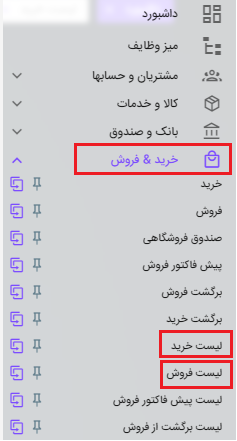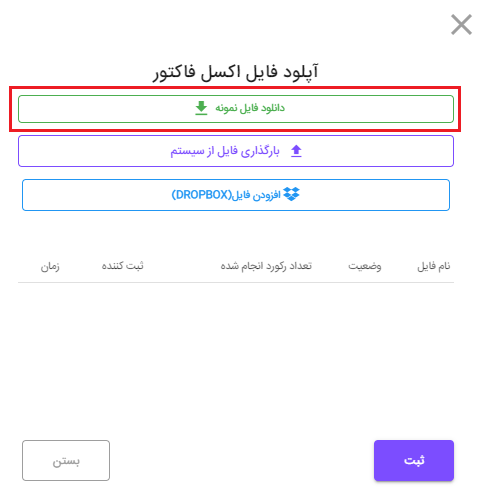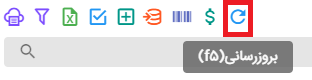ورود فاکتور خرید و فروش از طریق اکسل
مطالب عنوان شده در این لینک را جهت راهنمایی در خصوص موارد عمومی مطالعه بفرمایید
برای وارد نمودن اطلاعات فاکتورهای خرید یا فروش خود به وسیله فایل اکسل، میتوانید مطابق با مراحل زیر عمل کنید:
مرحله اول:
از منوی سمت راست > خرید و فروش >
برای وارد نمودن اطلاعات فاکتور خرید، گزینهی “لیست خرید“
و برای وارد نمودن اطلاعات فاکتور فروش، گزینهی “لیست فروش“
را انتخاب نمایید.
در قسمت ابزارهای فرم روی آیکون ![]() کلیک کرده و در پنجرهی باز شده با انتخاب گزینهی “دانلود فایل نمونه” فایل خام استاندارد اکسل را دانلود کنید.
کلیک کرده و در پنجرهی باز شده با انتخاب گزینهی “دانلود فایل نمونه” فایل خام استاندارد اکسل را دانلود کنید.
مرحله دوم:
ستونهای فایل اکسل را مطابق با دستورالعمل زیر تکمیل نمایید:
ستون type
در صورتی که در حال تهیه فایل برای فاکتور خرید هستید عبارت purchase
و در صورتی که در حال تهیه فایل برای فاکتور فروش هستید عبارت sell
را قرار دهید
ستون number شماره فاکتور (خرید یا فروش)
ستون customer_id شناسهی طرف حساب
ستون customer_name نام طرف حساب
ستون date تاریخ فاکتور
تاریخ را مانند نمونه و بصورت 4 رقم برای سال، 2 رقم برای ماه، و 2 رقم برای روز بنویسید مثال: 1402/03/06
ستون entrepot_id شناسه انباری که کالا در آن قرار دارد (جهت صدور حواله در فاکتور فروش) یا برای آن رسید صادر خواهد شد ( در فاکتور خرید)
ستون entrepot_name نام انباری که کالا در آن قرار دارد
ستون product_id شناسه کالا
ستون product_name نام کالا
ستون count تعداد کالا
ستون fee قیمت کالا (خرید یا فروش)
ستون discount مبلغ تخفیف این سطر از فاکتور
ستون tax مبلغ مالیات هر سطر از فاکتور
ستون total_discount تخفیف کلی فاکتور
(تخفیف کلیِ یک فاکتور، بصورت ثابت و تکراری برای تمام سطرهای آن فاکتور درج شود)
ستون clearing وضعیت تسویه فاکتور
(توصیه میشود برای تعیین وضعیت تسویه فاکتور از اکسل استفاده نکنید و این ستون را خالی باقی بگذارید)
در صورتی که تسویه این فاکتور در یک تراکنش بانکی صورت پذیرفته، در این ستون عبارت active را بنویسید و در ستون bank_id شناسهی بانکی که تسویه فاکتور از آن محل انجام شده را وارد کنید
ستون bank_name نام بانکی که تسویه فاکتور از آن محل صورت پذیرفته
ستون bank_id شناسه بانکی که تسویه فاکتور از آن محل صورت پذیرفته
مرحله سوم
پس از تکمیل اطلاعات در فایل اکسل، مطابق مرحله اول در این راهنما، برای فاکتور خرید به فرم ” لیست خرید” و برای فاکتور فروش به فرم “لیست فروش” مراجعه کنید و فرم آپلود فایل اکسل فاکتور را باز کنید.
روی گزینهی بارگذاری فایل از سیستم کلیک کنید، فایل مورد نظر خود را انتخاب و روی گزینهی “ثبت“ کلیک نمایید.
بسته به حجم اطلاعات، لطفا چند دقیقه منتظر بمانید تا اطلاعات در بانک اطلاعاتی برنامه وارد شوند
با کیلک کردن روی آیکون ![]() میتوانید اطلاعات صفحه را به روز رسانی کرده و تغییرات انجام شده را مشاهده نمایید.
میتوانید اطلاعات صفحه را به روز رسانی کرده و تغییرات انجام شده را مشاهده نمایید.